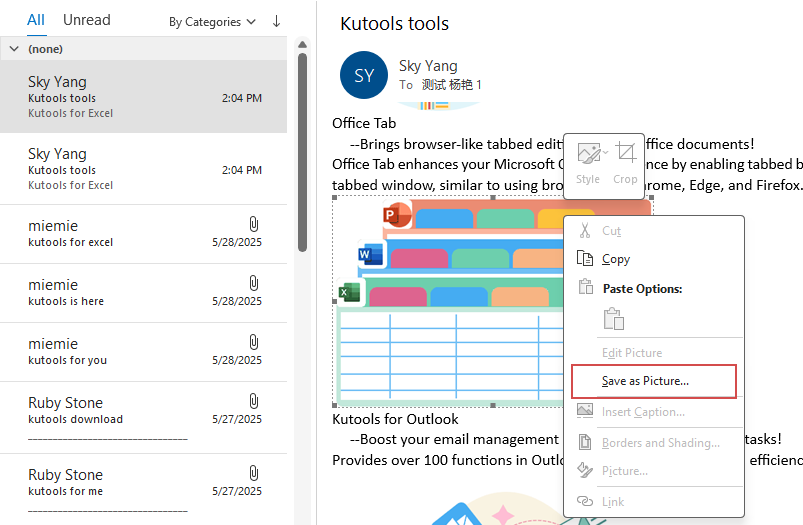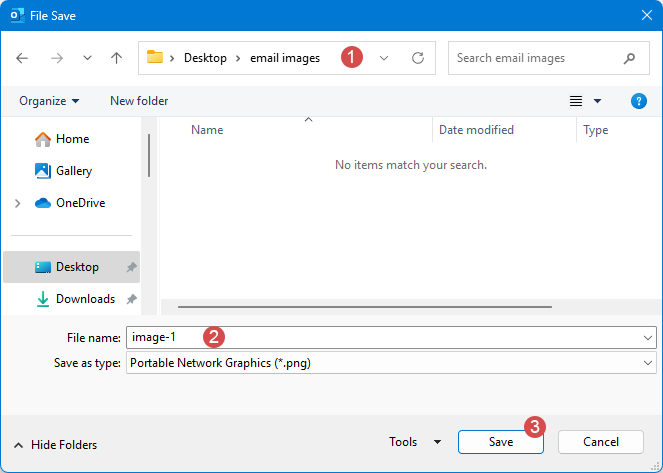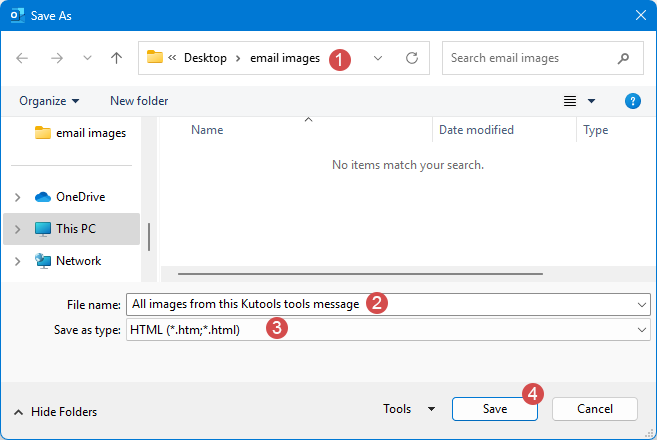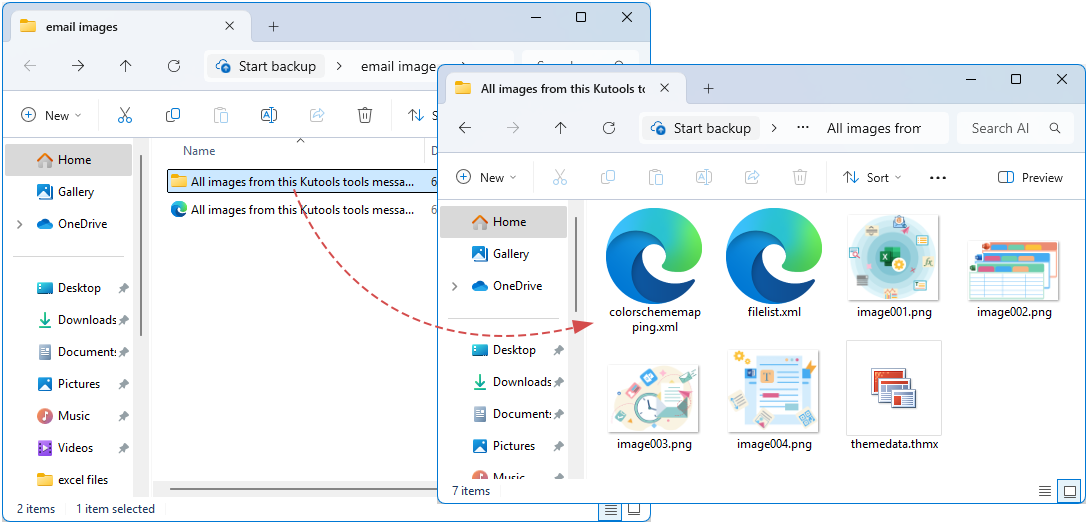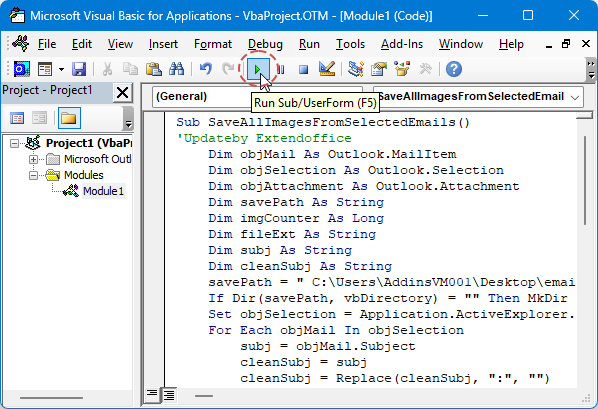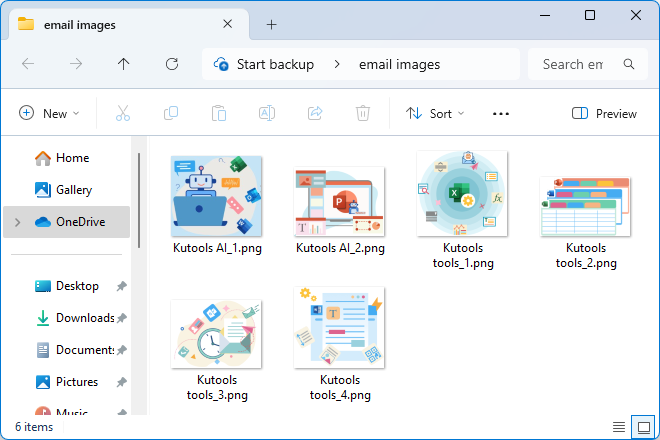Guardar Todas las Imágenes Insertadas en Outlook con Facilidad—Paso a Paso
En el trabajo diario de oficina, a menudo nos encontramos con imágenes incrustadas en los cuerpos de los correos electrónicos que necesitan guardarse localmente para su uso posterior o archivo. A diferencia de los archivos adjuntos regulares, las imágenes incrustadas normalmente no aparecen directamente en la lista de Adjuntos, lo que dificulta que los usuarios las extraigan todas a la vez. Este artículo describe sistemáticamente los métodos disponibles para tres escenarios comunes y proporciona un análisis profundo de sus pros y contras para ayudar a los usuarios a elegir la solución más adecuada según sus necesidades y experiencia técnica.
- Comprender las Imágenes Insertadas vs. Archivos Adjuntos Estándar en Outlook
- Guardar imágenes insertadas/incrustadas una por una de un solo correo electrónico
- Guardar todas las imágenes insertadas/incrustadas de un solo correo electrónico
- Guardar todas las imágenes insertadas/incrustadas de varios correos electrónicos seleccionados
- Guardar todos los archivos adjuntos de varios correos electrónicos seleccionados con Kutools
Comprender las Imágenes Insertadas vs. Archivos Adjuntos Estándar en Outlook
- Imágenes Insertadas (Incrustadas):
Imágenes mostradas dentro del cuerpo del correo electrónico. Pueden incluirse como HTMLelementos o como objetos RTF/OLE, dependiendo de cómo el remitente haya compuesto el mensaje. Tales imágenes generalmente se muestran en su lugar pero a menudo no aparecen en la lista de Adjuntos en la interfaz de usuario de Outlook.
- Archivos Adjuntos Estándar:
Archivos explícitamente adjuntos al correo electrónico (por ejemplo, a través de Adjuntar Archivo en Outlook). Estos aparecen en la lista/panel de Adjuntos y pueden guardarse directamente mediante Guardar Todos los Adjuntos.
Guardar imágenes insertadas/incrustadas una por una de un solo correo electrónico
En Outlook, las imágenes incrustadas en el cuerpo del correo electrónico no se pueden guardar como archivos adjuntos estándar; debes extraerlas manualmente. Haz clic derecho sobre la imagen y selecciona “Guardar como Imagen” para conservar su calidad original sin complementos adicionales. Este método sencillo es ideal para guardar rápidamente una o dos imágenes. Luego, cubriremos instrucciones paso a paso y consejos clave.
- En Outlook, selecciona y abre el correo electrónico en su propia ventana o panel de vista previa.
- Haz clic derecho en la imagen específica que deseas guardar y selecciona Guardar como Imagen desde el menú contextual.
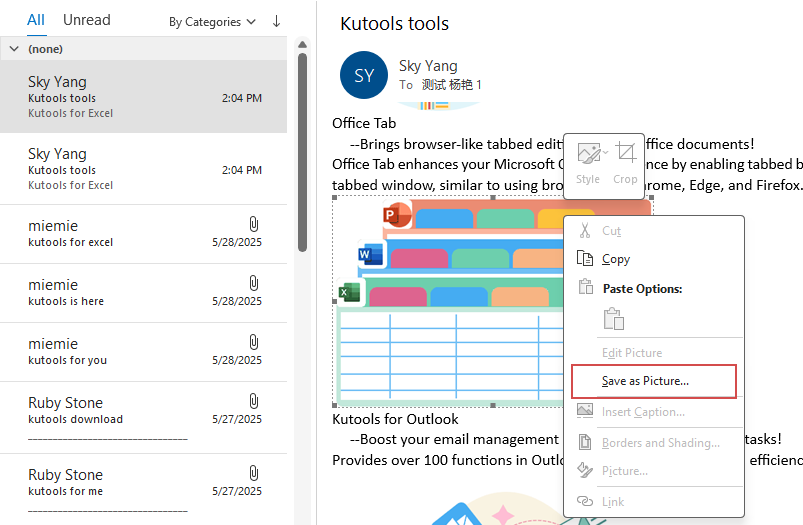
- En el cuadro de diálogo Guardar Archivo que se abre, especifica tu carpeta de destino y el nombre del archivo. Luego, haz clic en el botón Guardar.
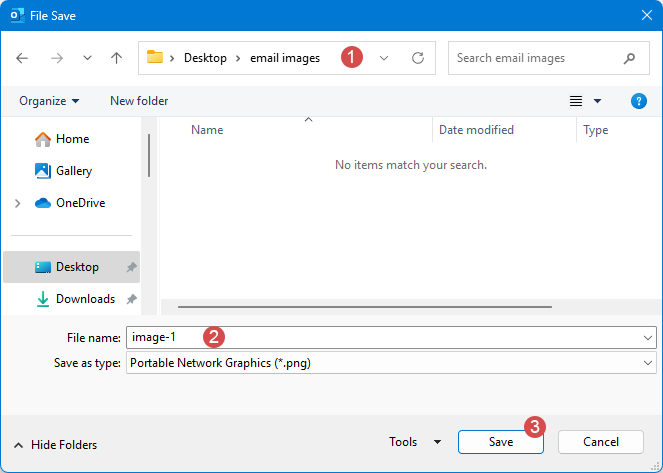
- Ahora la imagen insertada especificada ha sido guardada del correo electrónico de Outlook a la carpeta de destino. Repite para cada imagen que necesites de ese correo electrónico.
- 🔹No se requieren Complementos: Funciona de fábrica con Outlook estándar y un editor de imágenes básico.
- 🔹Extracción Selectiva: Controlas exactamente qué imágenes guardar, evitando archivos no deseados.
- 🔹Simplicidad para Pocas Imágenes: Rápido cuando solo se necesita extraer una o dos imágenes.
- 🔸Intensivo en Mano de Obra para Muchas Imágenes: Tedioso cuando un correo contiene múltiples imágenes.
- 🔸Posible Pérdida de Calidad por Copiar-Pegar: Copiar-pegar puede no preservar la resolución o formato originales si Guardar como Imagen no está disponible.
Guardar todas las imágenes insertadas/incrustadas de un solo correo electrónico
Cuando un correo contiene numerosas imágenes incrustadas, guardarlas una por una es consumidor de tiempo y tedioso. En Outlook, usa la función Guardar Como para guardar el correo en formato HTML, luego abre la carpeta de recursos generada en la misma ubicación para seleccionar y exportar todas las imágenes a la vez, preservando la calidad original sin complementos adicionales.
- En Outlook, selecciona el correo electrónico que contiene las imágenes que deseas guardar.
- Haz clic en Archivo > Guardar Como. En el cuadro de diálogo Guardar Como, sigue estos pasos:
- Selecciona la carpeta de destino donde guardarás las imágenes insertadas;
- Escribe un nombre según sea necesario en el cuadro Nombre de archivo;
- Elige HTML desde la lista desplegable Guardar como tipo;
- Haz clic en el botón Guardar.
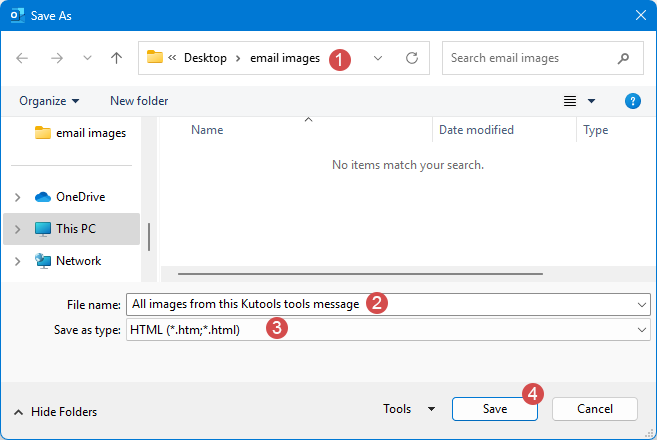
- Abre la carpeta que creaste, luego abre la subcarpeta nombrada como se especificó en el Paso 2—esta es donde se almacenan todas las imágenes.
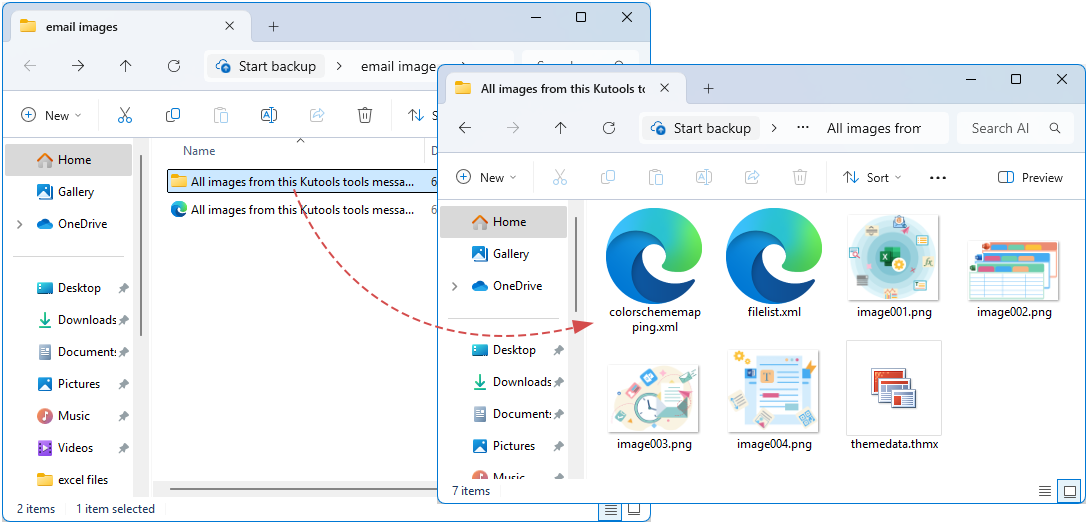
- 🔹Extracción por Lotes: Extrae automáticamente todas las imágenes insertadas de una vez.
- 🔹Archivos Originales: A menudo conserva formatos y nombres de archivos originales o genera nombres secuenciales.
- 🔹No se Requiere Scripting: Usa funcionalidad integrada de Outlook.
- 🔸Incluye Otros Recursos: También extrae CSS, scripts u otros recursos multimedia; debes filtrar los archivos de imágenes.
- 🔸Salida Solo en HTML: Resulta en una copia HTML del correo más carpeta; puede llenar el espacio de trabajo si solo se necesitan imágenes.
- 🔸Podría no Capturar Algunas Imágenes RTF-OLE: Si el correo utiliza incrustación RTF, no todas las imágenes pueden capturarse en la exportación HTML.
Guardar todas las imágenes insertadas/incrustadas de varios correos electrónicos seleccionados
Al procesar correos electrónicos con muchas imágenes incrustadas, guardar cada una manualmente es consumidor de tiempo y propenso a errores. Escribiendo y ejecutando una macro VBA en Outlook, puedes recorrer varios correos electrónicos seleccionados a la vez, detectar y extraer automáticamente todas las imágenes incrustadas, y guardarlas en masa en una carpeta local usando reglas de nomenclatura y archivo predefinidas, aumentando significativamente la eficiencia y asegurando una organización consistente.
- 1. Selecciona los correos objetivo que contienen las imágenes insertadas que necesitas guardar.
- 2. Presiona Alt+F11 para abrir el editor VBA. Luego, haz clic en Insertar > Módulo, copia y pega el siguiente código en el módulo.
Sub SaveAllImagesFromSelectedEmails() 'Updateby Extendoffice Dim objMail As Outlook.MailItem Dim objSelection As Outlook.Selection Dim objAttachment As Outlook.Attachment Dim savePath As String Dim imgCounter As Long Dim fileExt As String Dim subj As String Dim cleanSubj As String savePath = "C:\Users\AddinsVM001\Desktop\email images\" ' change the folder to your own If Dir(savePath, vbDirectory) = "" Then MkDir savePath Set objSelection = Application.ActiveExplorer.Selection For Each objMail In objSelection subj = objMail.Subject cleanSubj = subj cleanSubj = Replace(cleanSubj, ":", "") cleanSubj = Replace(cleanSubj, "/", "") cleanSubj = Replace(cleanSubj, "\", "") cleanSubj = Replace(cleanSubj, "?", "") cleanSubj = Replace(cleanSubj, "*", "") cleanSubj = Replace(cleanSubj, "<", "") cleanSubj = Replace(cleanSubj, ">", "") cleanSubj = Replace(cleanSubj, "|", "") cleanSubj = Replace(cleanSubj, """", "") imgCounter = 1 For Each objAttachment In objMail.Attachments fileExt = Mid(objAttachment.fileName, InStrRev(objAttachment.fileName, ".") + 1) fileExt = LCase(fileExt) If objAttachment.Type = olEmbeddeditem _ Or InStr(1, fileExt, "jpg") > 0 _ Or InStr(1, fileExt, "jpeg") > 0 _ Or InStr(1, fileExt, "png") > 0 _ Or InStr(1, fileExt, "gif") > 0 Then objAttachment.SaveAsFile savePath & cleanSubj & "_" & imgCounter & "." & fileExt imgCounter = imgCounter + 1 End If Next Next MsgBox "All images are saved into:" & vbCrLf & savePath, vbInformation End Sub - Haz clic en el botón Ejecutar.
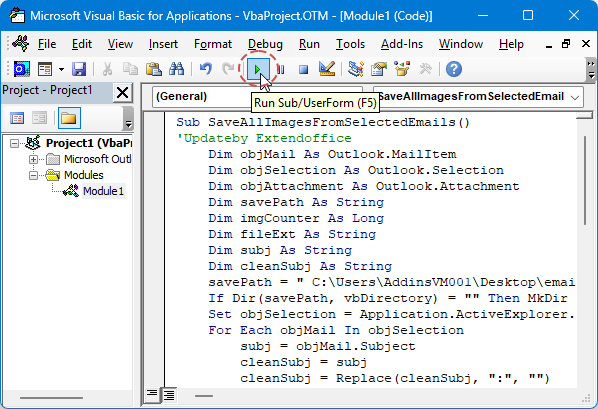
- Una vez finalizado, todas las imágenes se guardarán en la carpeta designada y serán renombradas usando el asunto del correo más un número de secuencia, como se muestra en la captura de pantalla a continuación:
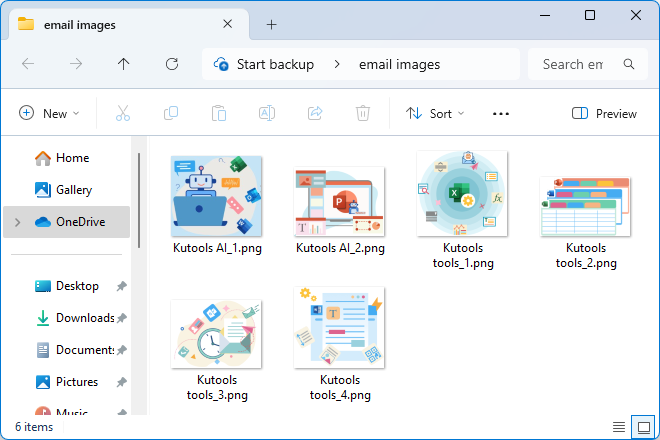
- 🔹Procesamiento Masivo: Maneja muchos correos en una sola ejecución, ahorrando tiempo en comparación con la extracción manual por correo.
- 🔸Complejidad: Requiere escribir/probar VBA; se necesita manejo de errores (por ejemplo, conflictos de nombres, caracteres inválidos).
- 🔸Restricciones de Seguridad/Política: Los flujos de trabajo habilitados para macros pueden estar prohibidos en algunos entornos.
- 🔸Manejo RTF/OLE: Algunas imágenes incrustadas pueden no capturarse mediante Attachment.SaveAsFile simple.
Deja de Perder Archivos Adjuntos: Extracción Masiva de un Clic para Outlook
Guarda archivos adjuntos de varios correos electrónicos con un solo clic con Kutools para Outlook's Guardar Todos los Archivos Adjuntos, eliminando descargas manuales que consumen tiempo y son propensas a errores.
🚀 Extracción Masiva de un Clic:
- Simplemente selecciona varios correos electrónicos y extrae todos los archivos adjuntos con un solo clic; se ejecuta en segundos sin necesidad de clics repetidos.
📂 Organización Inteligente y Almacenamiento
- Soporta almacenamiento local, red con libre elección de destino; nombrado automático de subcarpetas (carpeta de correo + asunto + marca de tiempo) para prevenir conflictos de nombres.
🔍 Filtrado Preciso de Archivos Adjuntos
- Filtra los archivos adjuntos por remitentes, palabras clave en el asunto, nombres/tipo/tamaño de los adjuntos, y combina reglas flexiblemente para crear estrategias de extracción personalizadas.
🎯 Fácil de Usar y Robusto
- Interfaz intuitiva estilo asistente—no se requieren scripts ni macros; probado en entornos empresariales a gran escala para manejar grandes volúmenes de archivos adjuntos; compatible con versiones principales de Outlook y configuraciones de red de Windows.
🔚 Conclusión
Al lidiar con imágenes insertadas/incrustadas en correos electrónicos, ya sea guardándolas una por una de un solo correo, extrayendo todas las imágenes incrustadas a la vez, o guardando imágenes por lotes de varios correos seleccionados, métodos eficientes pueden mejorar significativamente la productividad. Al aprovechar las características del cliente de correo o herramientas de scripting, los usuarios pueden adaptarse a diferentes escenarios, asegurando que los recursos de imágenes críticos se archiven o reutilicen oportunamente. Se recomienda elegir el enfoque más adecuado según las necesidades específicas y mantener una nomenclatura y rutas de almacenamiento organizadas para facilitar la gestión futura.
Artículos Relacionados
Insertar/adjuntar una imagen insertada (en el cuerpo del correo) en Outlook
(Auto) reemplazar archivos adjuntos con enlaces en Outlook
Responder con comentarios insertados en Outlook
Las mejores herramientas de productividad para Office
Noticia de última hora: ¡Kutools para Outlook lanza su versión gratuita!
¡Descubre el nuevo Kutools para Outlook con más de100 increíbles funciones! Haz clic para descargar ahora.
📧 Automatización de correo electrónico: Respuesta automática (disponible para POP e IMAP) / Programar envío de correo electrónico / CC/BCC automático por regla al enviar correo / Reenvío automático (Regla avanzada) / Agregar saludo automáticamente / Dividir automáticamente correos con múltiples destinatarios en emails individuales...
📨 Gestión de correo electrónico: Recuperar correo electrónico / Bloquear correos fraudulentos por asunto y otros filtros / Eliminar duplicados / Búsqueda Avanzada / Organizar carpetas...
📁 Adjuntos Pro: Guardar en lote / Desanexar en lote / Comprimir en lote / Guardar automáticamente / Desconectar automáticamente / Auto Comprimir...
🌟 Magia en la interfaz: 😊Más emojis bonitos y modernos / Avisos cuando llegan emails importantes / Minimizar Outlook en vez de cerrar...
👍 Funciones en un clic: Responder a Todos con Adjuntos / Correos antiphishing / 🕘Mostrar la zona horaria del remitente...
👩🏼🤝👩🏻 Contactos y Calendario: Agregar contacto en lote desde emails seleccionados / Dividir un grupo de contactos en grupos individuales / Eliminar recordatorio de cumpleaños...
Utiliza Kutools en tu idioma preferido — disponible en Inglés, Español, Alemán, Francés, Chino y más de40 idiomas adicionales.


🚀 Descarga con un solo clic — Consigue todos los complementos para Office
Muy recomendado: Kutools para Office (5 en1)
Descarga los cinco instaladores a la vez con solo un clic — Kutools para Excel, Outlook, Word, PowerPoint y Office Tab Pro. Haz clic para descargar ahora.
- ✅ Comodidad en un solo clic: Descarga los cinco paquetes de instalación en una sola acción.
- 🚀 Listo para cualquier tarea en Office: Instala los complementos que necesites cuando los necesites.
- 🧰 Incluye: Kutools para Excel / Kutools para Outlook / Kutools para Word / Office Tab Pro / Kutools para PowerPoint